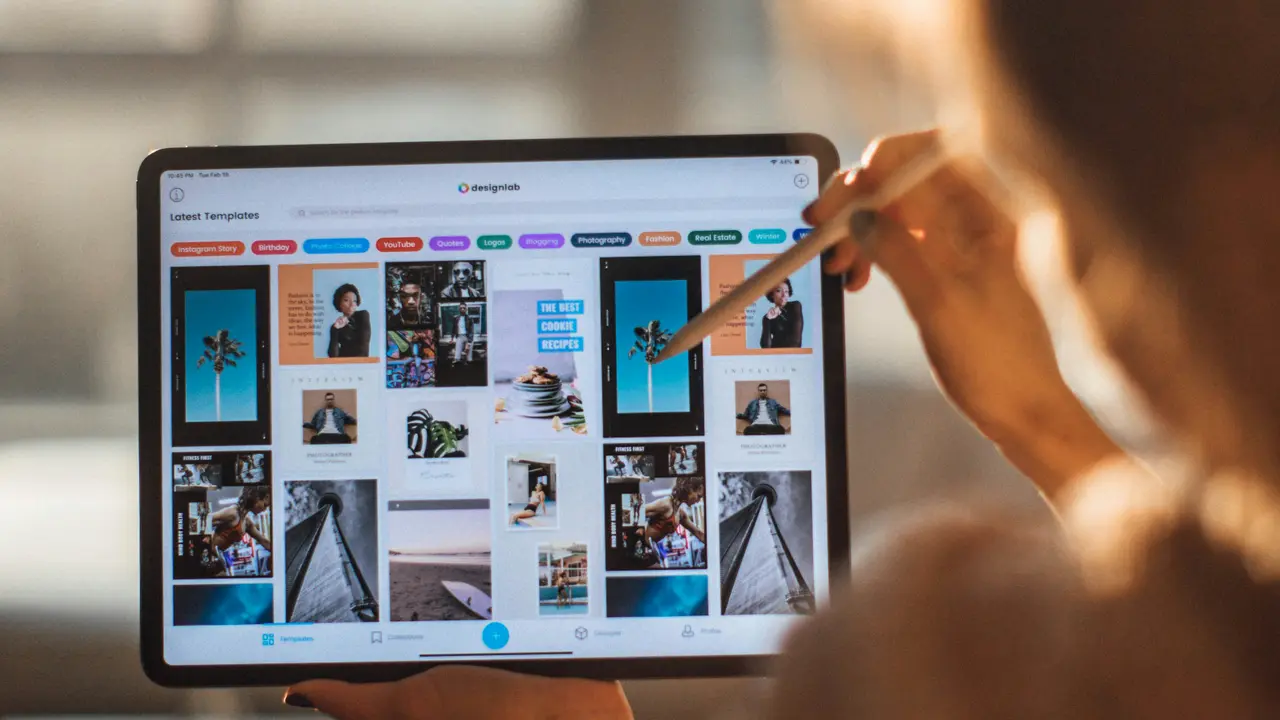In qualità di Affiliato Amazon ricevo un guadagno dagli acquisti idonei.
Se ti stai chiedendo come si fa a cambiare ID Apple su iPad, sei nel posto giusto! Cambiare il tuo ID Apple è un procedimento semplice e veloce, ma è importante seguire i passaggi giusti per evitare problemi. In questo articolo, ti guiderò attraverso il processo, fornendoti informazioni utili e consigli per semplificare il tutto.
Cos’è un ID Apple e perché potrebbe essere necessario cambiarlo su iPad
Prima di capire come si fa a cambiare ID Apple su iPad, è importante sapere cos’è un ID Apple e quali sono le sue funzioni. L’ID Apple è un account che ti permette di accedere a tutti i servizi Apple, come l’App Store, iCloud, e Apple Music. Esistono diverse ragioni per cui potresti aver bisogno di cambiarlo:
-
Hai cambiato l’indirizzo email associato al tuo ID Apple.
-
Vuoi separare le tue attività professionali da quelle personali.
-
Hai smarrito l’accesso al tuo vecchio ID Apple e hai creato uno nuovo.
Le conseguenze del cambiamento dell’ID Apple
È fondamentale considerare le conseguenze che possono derivare dal cambiamento dell’ID Apple. Alcuni dei principali effetti comprendono:
-
Potresti perdere l’accesso a contenuti acquistati con il vecchio ID Apple.
-
Dovrai riconfigurare le impostazioni di iCloud e altri servizi.
-
Potresti dover riconnettere le tue app e i tuoi dispositivi.
Passaggi per cambiare ID Apple su iPad
Ora che hai compreso l’importanza e le conseguenze, ecco come si fa a cambiare ID Apple su iPad. Segui questi semplici passaggi:
1. Disconnetti il vecchio ID Apple
Prima di aggiungere un nuovo ID Apple, dovrai disconnettere quello attuale. Ecco come fare:
-
Apri l’app “Impostazioni” sul tuo iPad.
-
Seleziona il tuo nome in cima alla pagina.
-
Scorri verso il basso e tocca “Esci”.
-
Inserisci la password del tuo ID Apple per disconnetterti.
2. Accedi con il nuovo ID Apple
Dopo esserti disconnesso, è il momento di accedere con il nuovo ID Apple. Ecco come fare:
In qualità di Affiliato Amazon ricevo un guadagno dagli acquisti idonei.
-
Ritorna all’app “Impostazioni”.
-
Tocca “Accedi al tuo iPad”.
-
Inserisci il tuo nuovo ID Apple e la password.
3. Configura le tue impostazioni iCloud
Dopo aver effettuato l’accesso, dovrai riconfigurare le impostazioni di iCloud:
-
Vai su “Impostazioni” e seleziona il tuo nome.
-
Attiva i servizi di iCloud desiderati, come contatti, calendario, e foto.
Problemi comuni e soluzioni
Quando cambi ID Apple su iPad, potresti incontrare alcuni problemi. Ecco alcune delle difficoltà più comuni e come risolverle:
Problema: Non riesco a disconnettermi dal vecchio ID Apple
Se hai difficoltà a disconnetterti, assicurati di inserire correttamente la password. Se hai dimenticato la password, puoi reimpostarla tramite la pagina di recupero Apple.
Problema: Ho perso l’accesso al mio nuovo ID Apple
Se non riesci ad accedere al tuo nuovo ID Apple, puoi seguire la procedura di recupero della password sul sito ufficiale di Apple.
Consigli utili per la gestione dell’ID Apple
Gestire correttamente il tuo ID Apple è fondamentale per evitare inconvenienti. Ecco alcuni suggerimenti utili:
-
Utilizza un’email attiva e accessibile come ID Apple.
-
Abilita l’autenticazione a due fattori per una maggiore sicurezza.
-
Tieni aggiornati i tuoi dati di pagamento e di contatto.
Conclusione
Cambiare ID Apple su iPad è un processo semplice se segui i passaggi giusti. Ricorda di disconnetterti dal vecchio ID, accedere con il nuovo e riconfigurare le impostazioni di iCloud. Considera anche le conseguenze di questo cambiamento per evitare sorprese. Se hai trovato utile questo articolo, condividilo con amici e familiari o dai un’occhiata ai nostri altri contenuti per ulteriori suggerimenti su come ottimizzare la tua esperienza con Apple!
In qualità di Affiliato Amazon ricevo un guadagno dagli acquisti idonei.
Articoli recenti su iPad
- Scopri come convertire PDF in JPG con iPad in pochi passaggi!
- Come disdire Repubblica iPad: Guida passo dopo passo
- Scopri Come Installare Ruzzle su iPad in Pochi Semplici Passi!
- Come Ripristinare Dati Fabbrica iPad Mini Senza ID: Ecco Come!
- Come capire che il modello iPad è giusto per te?
Link utili per iPad
- Sito ufficiale Apple iPad
- Guida completa all’iPad – Macworld
- Recensioni iPad 2025 – TechRadar
- Come usare l’iPad al massimo – Apple Support
- Novità e aggiornamenti iPadOS – Apple Newsroom